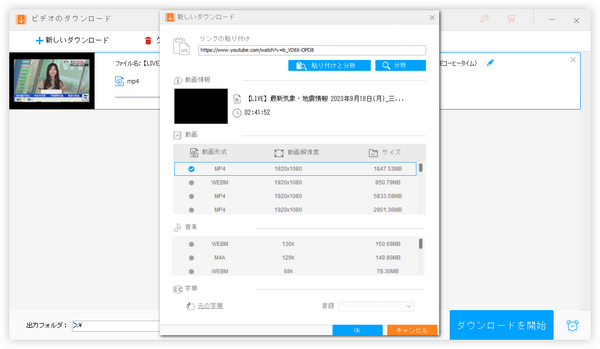
都合によってYouTubeライブを見られなかった場合はそのアーカイブを楽しむことができます。アーカイブはライブ配信の全プロセスを記録した動画としていつでも見られますし、再生時間の調整なども可能です。そして、ライブ配信と違って、アーカイブは普通の動画ですから、ダウンロードツールを利用すれば、簡単にYouTubeから保存できます。今回の記事ではパソコンで手軽にYouTubeライブ配信のアーカイブをダウンロードして高画質で保存する二つの方法をご紹介します。
YouTubeライブ配信のアーカイブをダウンロードするのに、ここではWonderFox HD Video Converter Factory Proという強力な動画ダウンロードソフトをおすすめします。僅かなステップだけでYouTubeを含む1000以上のサイトから最高画質8Kの動画をダウンロードすることができます。動画の音源のみをダウンロードすることも可能です。ダウンロードの際に、動画/音源のファイル形式や品質、サイズなどを選択できます。そしてYouTubeの場合は、チャンネルや再生リストのURLを解析して中の動画を一括でダウンロードすることができます。動画を字幕付きでダウンロードすることができます。YouTubeの仕様更新を自動的に検出することができ、それに合わせて機能を更新することで最高レベルのダウンロード安定性を保障します。
YouTubeライブのアーカイブを直接ダウンロードして最高画質で保存できるだけでなく、強力な「録画」機能を利用すれば、YouTubeライブを視聴しながらそれを録画して保存することもできます。
更に、このソフトには「変換」機能が搭載されており、ダウンロードしたYouTubeアーカイブを500以上の形式&プリセットに変換したり、カット・分割等で動画を編集したり、動画のファイルサイズを圧縮したりすることができます。他に、動画から音声抽出、画像/動画でGIF作成、ビデオコラージュ作成等の機能も実用的です。
次にYouTubeライブのアーカイブをダウンロードして高画質で保存する手順を詳しくご説明します。ご興味あれば、強力な動画ダウンロードソフトWonderFox HD Video Converter Factory Proをお使いのWindowsパソコンに無料ダウンロード無料ダウンロードしてインストールし、無料トライアルをお試しください。
あわせて読みたい:YouTubeチャンネル内の動画をまとめてダウンロードする方法、強力なYouTube動画ダウンロード有料ソフト2つおすすめ
ユーチューバーのチャンネルを開き、「ライブ」タブに移動すれば、そこからそのユーチューバーのライブ配信コンテンツが確認できます。配信予定、配信中、配信完了といった3つの種類があります。持続時間が表示されている配信完了の動画即ちYouTubeライブ配信のアーカイブです。ダウンロードしたい動画を右クリックして「リンクのアドレスをコピー」を選択し、動画のURLをコピーします。
WonderFox HD Video Converter Factory Proを実行し、メイン画面で「ダウンロード」機能を開きます。
そして「新しいダウンロード」と「貼り付けと分析」を順次クリックしてURLの解析を始めます。
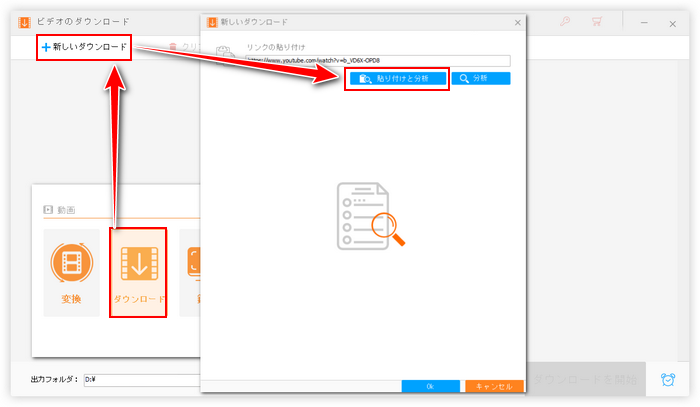
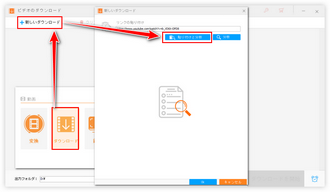
URLの分析が終わったら、「動画」セクションにはダウンロード可能な動画ソース(ファイル形式、解像度、サイズ)がリストアップされますから、そこから最高画質のソースを選択します。
「音楽」セクションから音声ソース(形式、音質、サイズ)を選択すれば、YouTubeライブのアーカイブの音源のみをダウンロードすることができます。
ソースを選択したら、下の「Ok」をクリックしてダウンロードタスクを作成します。
ヒント:URLの解析とソース選択を繰り返して複数のダウンロードタスクを作成して、後で動画を一括でダウンロードすることができます。
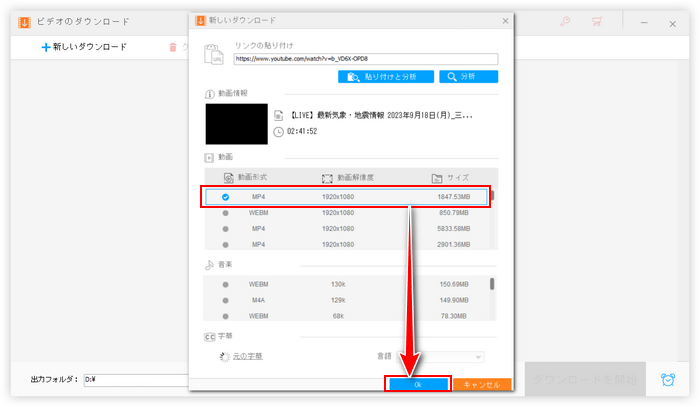
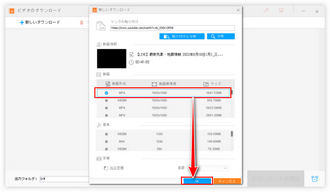
画面下中央にある「▼」アイコンをクリックして動画の保存先を設定します。
最後に「ダウンロードを開始」ボタンをクリックして、YouTubeライブ配信のアーカイブをダウンロードし、最高画質で保存します。
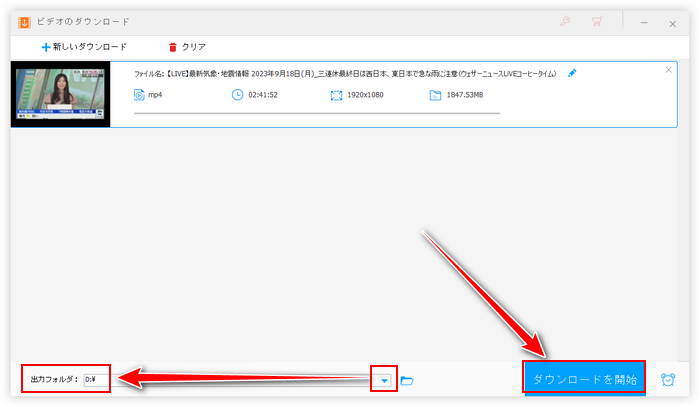
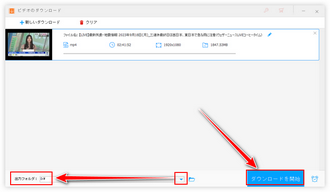
動画ダウンロードソフトWonderFox HD Video Converter Factory Proを無料体験 >>動画ダウンロードソフトWonderFox HD Video Converter Factory Proを無料体験 >>
WonderFox DVD Video ConverterはYouTubeライブ配信のアーカイブを高画質で保存できる多機能動画ダウンロードソフトです。YouTubeのURLを解析して超高速で最高画質8Kの動画をダウンロードできます。動画ソースの解像度と形式は選択可能ですし、音声のみダウンロード、字幕付きダウンロードなどもできます。
そしてこのソフトを利用して動画/音楽ファイルを500以上の形式に変換したり、自作・市販・レンタルDVDをMP4やMP3等の動画/音声ファイルに変換したりすることもできます。
下記にてWonderFox DVD Video Converterを使ってYouTubeライブのアーカイブをダウンロードして高画質で保存する手順をご説明します。実際に試してみたい方はこの多機能動画ダウンロードソフトをお使いのWindowsパソコンに無料ダウンロード無料ダウンロードしてインストールし、無料トライアルをお試しください。
①ダウンロードしたいYouTubeライブのアーカイブのURLをコピーします。
②WonderFox DVD Video Converterを実行し、画面トップにある「ダウンロード」ボタンをクリックします。コピーしたURLを「URL追加」蘭い貼り付けてから「分析」をクリックします。
③分析が終わったら、ドロップダウンリストから保存したいソースを選択し、右の「ダウンロード」をクリックし、YouTubeライブ配信のアーカイブを高画質でダウンロードし保存します。
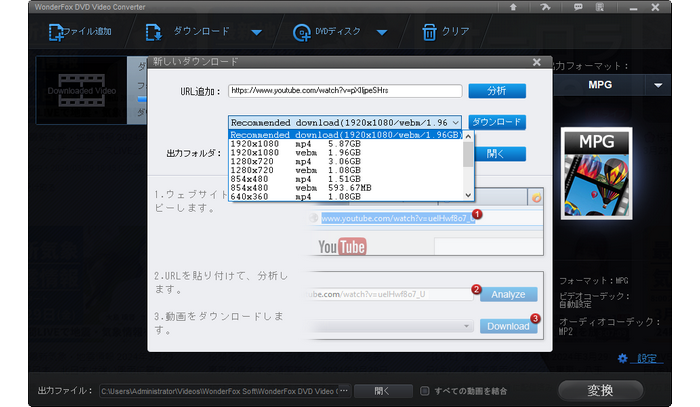
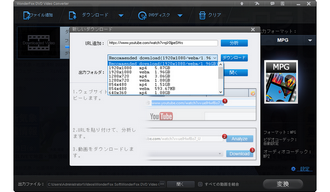
多機能動画ダウンロードソフトWonderFox DVD Video Converterを無料体験 >>多機能動画ダウンロードソフトWonderFox DVD Video Converterを無料体験 >>
* ご注意:無断で著作権がある動画をダウンロード・使用することは違法行為に当たる可能性があります。本文で紹介するYouTubeライブのアーカイブをダウンロードして高画質で保存方法に関して全てのご利用は自己責任でお願いします。
自分でYouTubeでライブ配信を行った後、そのアーカイブをダウンロードして色々編集してから再投稿したい場合もあるでしょう。
YouTube Studioを使えば、そこから直接自分のライブ配信のアーカイブをダウンロードして保存する事ができます。しかし、YouTubeの仕様では、ダウンロードできる画質は360Pか720Pです。
1080Pや4Kなどの画質でライブ配信した後、YouTubeから自分のアーカイブを高画質のままダウンロードして保存したい場合は上記で紹介したように、第三者のダウンロードソフトを利用しなければなりません。
今回の記事では強力なWindows用動画ダウンロードソフトWonderFox HD Video Converter Factory ProとWonderFox DVD Video Converterを利用してYouTubeライブのアーカイブをダウンロードし、最高画質で保存する方法を紹介させて頂きました。ご参考になれたら幸いです。
WonderFox HD Video Converter Factory Proを利用して超高速でYouTube等1000以上のサイトから動画/音楽をダウンロードすることができます。ライブ配信等のダウンロードできない動画/音楽を録画/録音して保存することもできます。そして保存した動画/音楽のファイル形式変換、簡単編集、サイズ圧縮などにも対応します。他にGIF作成、字幕編集、ビデオコラージュ作成などの機能も必ずお役に立てると思います。今すぐこの素晴らしいソフトをインストールして使ってみましょう!
無料体験はこちら ↓
利用規約 | プライバシーポリシー | ライセンスポリシー | Copyright © 2009-2025 WonderFox Soft, Inc. All Rights Reserved.